Zoho Mail est un service de messagerie sécurisé, basé sur la confidentialité et sans publicité. Il vous fournit une suite complète d'outils et d'options pour une gestion efficace des e-mails, ce qui le rend idéal pour les cas d'utilisation personnels et professionnels.
Bien que Gmail soit un service de messagerie personnalisé populaire auprès de nombreux utilisateurs, vous n'avez aucun contrôle sur les fonctionnalités susceptibles de s'infiltrer dans l'interface utilisateur. 15 Go de stockage (partagés entre les applications Google) sont encore quelque peu limités, et Google s'inquiète toujours de l'analyse de vos e-mails à la recherche d'annonces ciblées. Vérifier Quels fournisseurs de services de messagerie vérifient vos e-mails ?
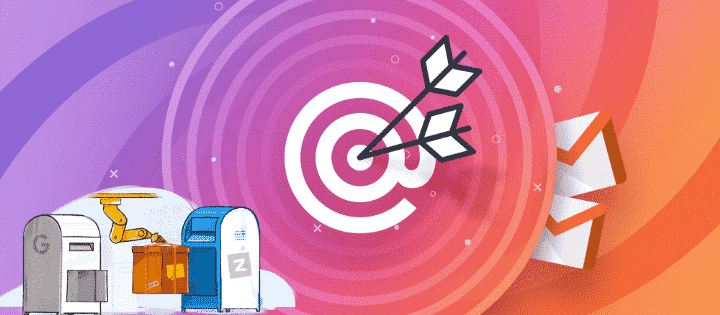
Ainsi, Zoho Mail est une excellente alternative à Gmail. Nous vous montrerons comment migrer les e-mails et les pièces jointes de Gmail vers Zoho à l'aide de votre nom de domaine.
Les centres de données Zoho Mail disposent de fonctionnalités de sécurité et de surveillance avancées, avec une disponibilité fiable de 99,9 %, bénéficient d'un hébergement de messagerie sécurisé qui prend en charge le chiffrement lorsque les données sont constantes et lorsqu'elles sont échangées entre deux parties, ainsi que le chiffrement des messages S/S MIME.
Acheter un nom de domaine auprès d'un registraire
Avant de configurer Zoho Mail, vous devrez acheter le domaine personnalisé auprès du bureau d'enregistrement dédié. Ce qui facilite l'enregistrement et la maintenance des noms de domaine.
Par exemple, Namecheap, Google Domain, Hover, etc. Si vous n'avez jamais acheté de nom de domaine, voici quelques-uns des meilleurs conseils pour choisir le bon registraire de domaine. Vérifier Meilleurs registraires de noms de domaine.
Choisir un forfait Zoho Mail
Vous aurez besoin d'un compte de messagerie professionnel pour héberger l'e-mail avec un nom de domaine personnalisé. Rendez-vous sur la page d'accueil de Zoho Mail et sélectionnez le bouton radio Email de travail Et cliquez Inscription gratuite.
Vous pouvez utiliser le forfait Free Forever de Zoho si tout ce que vous voulez, c'est héberger des e-mails pour un domaine. voir Page de tarification de Zoho Mail Pour plus de détails.
Vérifier le domaine dans Zoho Mail
Sur la page d'ajout de domaine, cliquez sur ajouter maintenant Sous la section Ajouter un domaine existant.

Tapez votre adresse de domaine et le nom de votre organisation.
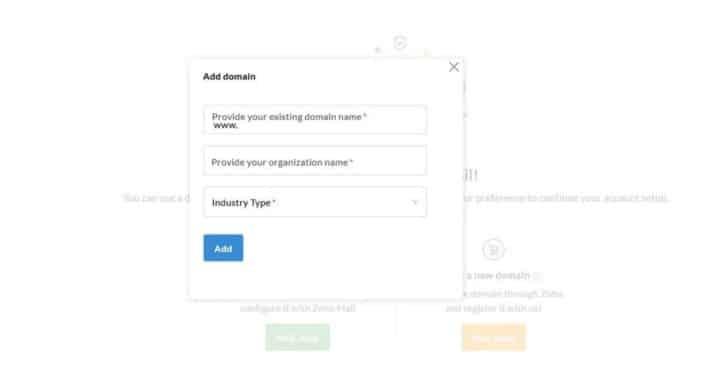
Cliquez Continuer à vérifier le domaine Pour confirmer votre nom de domaine. Pour le vérifier, nous allons mettre en place un nouvel "Historique TXT" en suivant les instructions de Zoho.
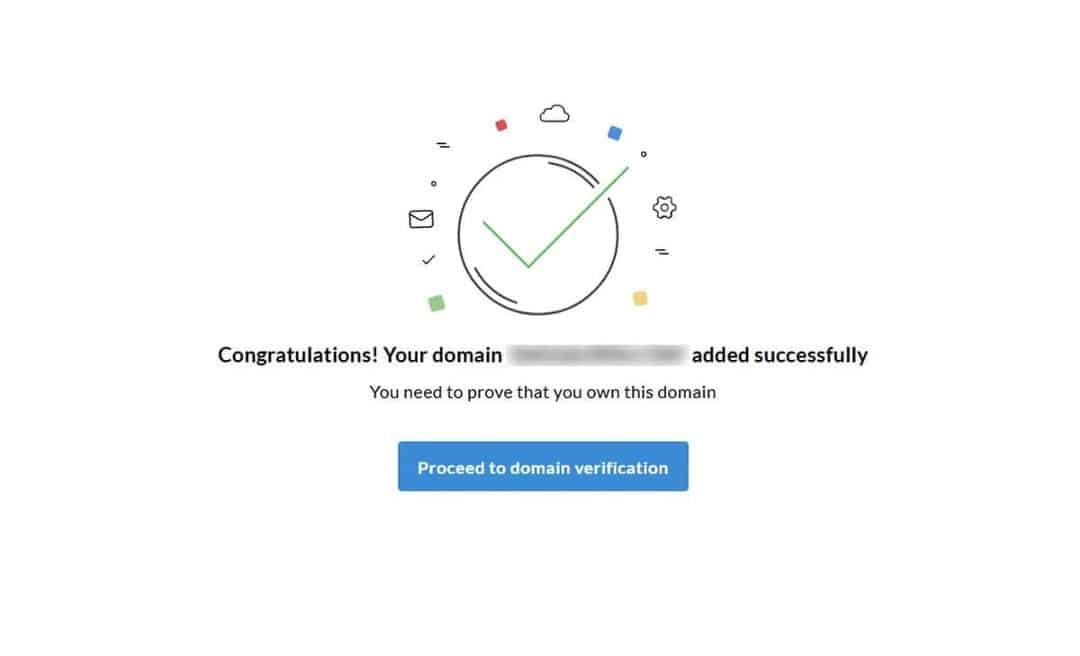
Ajouter un enregistrement TXT
Aller à Compte -> Liste de domaines Et cliquez Gérer À côté du domaine auquel vous souhaitez ajouter "Enregistrement TXT". Allez maintenant à DNS avancé Et cliquez Ajouter un nouvel enregistrement.
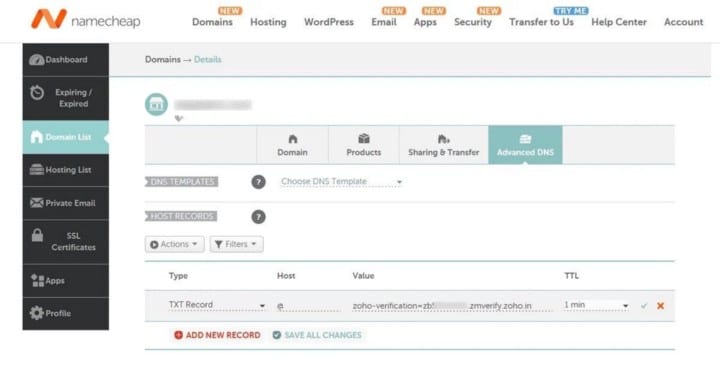
Définissez le type d'enregistrement sur "Enregistrement TXT". Dans le champ hôte, saisissez « @ ». Et dans le champ Valeur TXT, entrez la valeur TXT créée dans Tableau de bord de gestion des e-mails. Dans le champ TTL, sélectionnez Automatique.

La valeur TTL (durée de vie) du serveur est la durée (en secondes) pendant laquelle tout résolveur DNS peut obtenir des informations mises à jour à partir de sa base de données. Par exemple, si vous définissez le TTL sur 'XNUMX minute', l'analyseur mettra en cache l'historique pendant cette durée, mais à l'expiration, il demandera de nouvelles informations.
Attendez au moins 30 à 60 minutes avant de cliquer sur le bouton Vérification de l'enregistrement TXT Pour propager les modifications sur le réseau. Vérifier Certaines des façons dont votre compte Google peut être piraté.
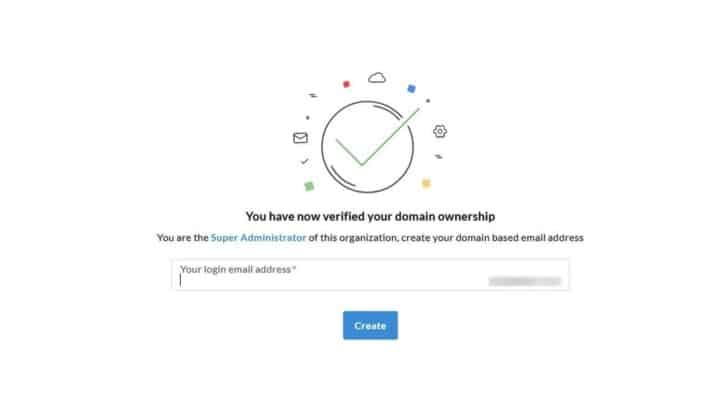
Créez votre adresse e-mail et ajoutez des utilisateurs
Créez maintenant votre adresse e-mail basée sur votre nom de domaine et cliquez sur Créer.
À l'étape suivante, vous aurez la possibilité d'ajouter d'autres utilisateurs. Vous pouvez soit ajouter des utilisateurs un par un, les importer tous à l'aide d'un fichier CSV (télécharger un exemple de fichier sur Zoho pour obtenir des instructions), importer à partir de G Suite en une seule fois ou envoyer une invitation à des utilisateurs individuels.
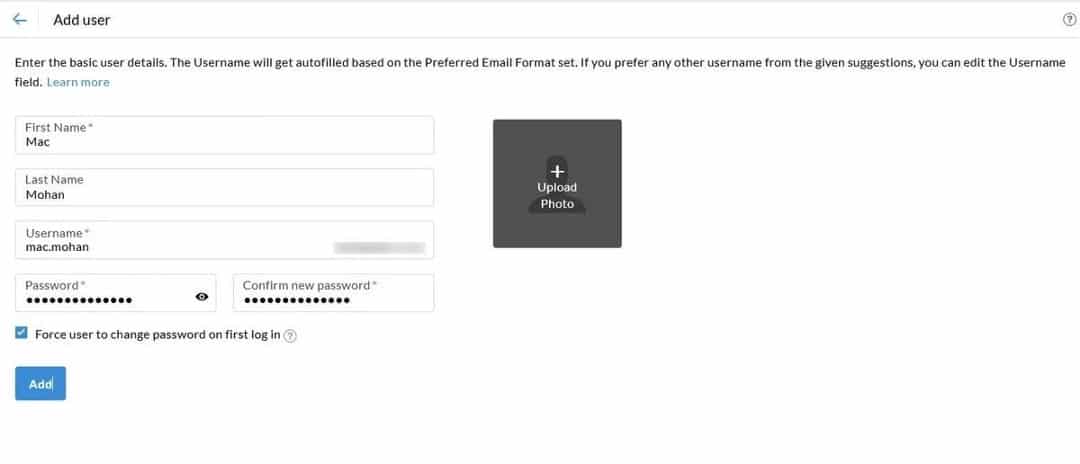
Définir le DNS avec Zoho Mail
Pour configurer correctement votre DNS avec Zoho Mail, vous devez configurer les enregistrements MX pour commencer à recevoir des e-mails. Nous vous recommandons également de configurer SPF et DKIM pour authentifier votre serveur de messagerie et empêcher l'usurpation d'e-mails.
Enregistrement MX (échangeur de courrier)
Un enregistrement MX est un type d'enregistrement DNS qui identifie le serveur responsable de la réception des e-mails. Pour ajouter un enregistrement MX, accédez à DNS avancé Et sélectionnez MX personnalisé sous Paramètres de messagerie.
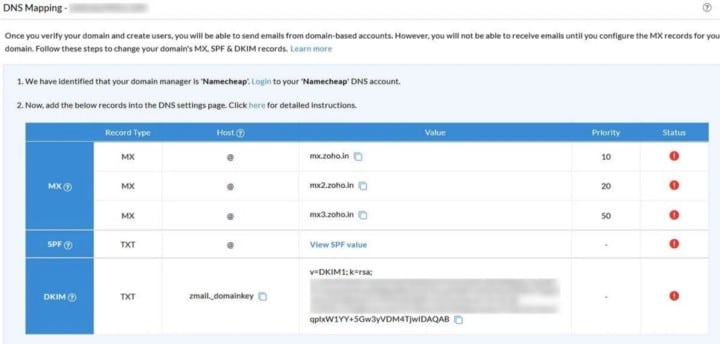
Dans le champ Hôte, saisissez « @ ». Et dans le champ de valeur, tapez "mx.zoho.in" avec une priorité définie sur 10. Ajoutez ensuite les deuxième (mx2) et troisième (mx3) enregistrements avec une priorité définie sur 20 et 50, puis cliquez sur Sauvegarder.
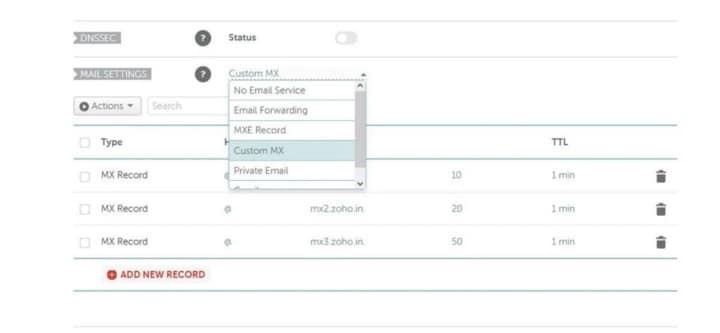
Les serveurs de messagerie livreront votre e-mail par ordre croissant de préférence. Plus le numéro de priorité est faible, plus la préférence est élevée. Si le serveur de messagerie n'est pas en mesure d'envoyer l'e-mail en raison d'une panne de réseau ou pour d'autres raisons, il essaiera de le livrer via l'arrangement de préférence suivant.
SPF (Système d'identification de l'expéditeur)
Un SPF est un type d'enregistrement DNS TXT permettant de vérifier quels hôtes sont configurés pour envoyer des e-mails à partir d'un domaine particulier. Le serveur de messagerie du destinataire peut rechercher un "enregistrement TXT" dans le domaine de l'expéditeur pour confirmer la validité de cet e-mail.
Un enregistrement SPF est essentiel pour le marketing par e-mail, les services d'assistance et pour s'assurer que l'e-mail parvient à la boîte de réception du destinataire. Dans l'adresse e-mail, vous pouvez voir les métadonnées, les données de vérification SPF, DKIM et plus encore en Tracez l'adresse e-mail jusqu'à l'adresse IP source.
Pour ajouter un enregistrement SPF, accédez à DNS avancé Et cliquez Ajouter un nouvel enregistrement Sous "Enregistrements de l'hôte". Sélectionnez "Enregistrement TXT" comme type d'enregistrement, remplissez le champ hôte avec "@" et entrez "v = spf1 include : zoho.inall" dans le champ de valeur.
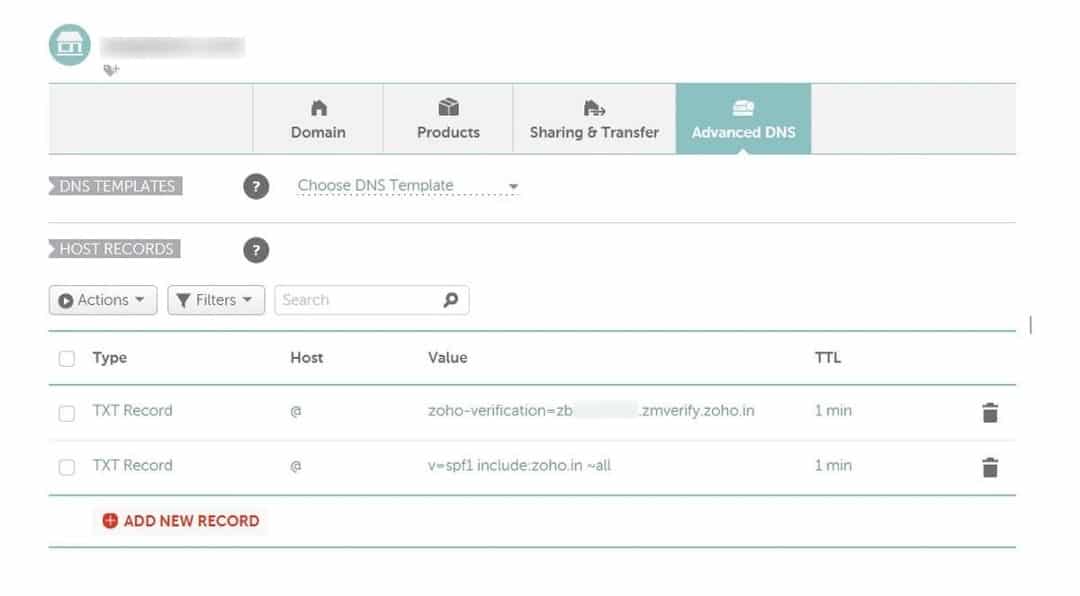
DKIM (Courrier identifié par clé de domaine)
DKIM est un type d'enregistrement DNS TXT qui ajoute une signature numérique (à l'aide de clés publiques et privées) à chaque message sortant et valide les e-mails d'un domaine donné.
Par défaut, Zoho génère automatiquement une clé DKIM unique. Pour ajouter un enregistrement DKIM, accédez à DNS avancé Et cliquez Ajouter un nouvel enregistrement Sous "Enregistrements de l'hôte".
Sélectionnez "Enregistrement TXT" comme type d'enregistrement, remplissez le champ hôte avec "zmail._domainkey" et collez la valeur de l'enregistrement DKIM depuis le panneau de configuration de Zoho.
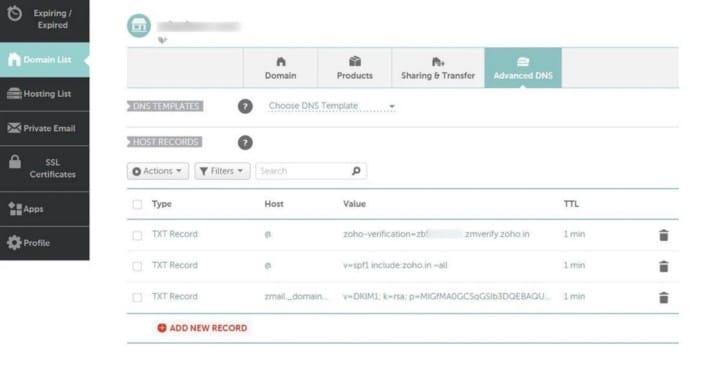
Relais de messagerie
Une fois que vous avez configuré vos enregistrements MX et SPF + DKIM, n'oubliez pas de cliquer sur Vérifier tous les enregistrements avant d'effectuer une migration de messagerie. Zoho Mail offre une solution simple pour migrer les données de divers fournisseurs de messagerie tels que GSuite, Office 365, Microsoft Exchange, Gmail, etc.
Choses à faire à l'avance
Si vous utilisez Gmail depuis longtemps, vous avez peut-être accumulé beaucoup d'e-mails indésirables et inutiles et de pièces jointes qui occupent beaucoup d'espace. Avant d'effectuer une migration de données, il est nécessaire de libérer votre espace de stockage Gmail et de l'organiser en libellés. Voici pourquoi:
- Le forfait Zoho Mail Lite ne fournit qu'environ 5 Go par utilisateur. Vous devez vous assurer que l'espace occupé par les messages et les pièces jointes reste inférieur à 5 Go pour une migration en douceur. Ou vous pouvez acheter de l'espace de stockage supplémentaire à partir de votre compte Zoho. L'option sera répertoriée sous Plugins.
- Gmail limitera le trafic IMAP après une période de temps spécifiée. Ensuite, le processus de migration sera lent. Moins il y a d'e-mails ou de pièces jointes, plus le taux de réussite de la migration des données est élevé.
Vérifier Pourquoi Gmail est-il si lent et ce que vous pouvez faire pour y remédier.
Configurer les détails du serveur
Connectez-vous à Tableau de bord Zoho Mail Et sélectionnez migration de données de la barre latérale gauche. Sous Migrations, appuyez sur Démarrer la migration des données.

Entrez un nom pour la configuration du serveur (pour référence). Sélectionnez IMAP dans le menu Sélectionner protocole/application, puis sélectionnez Gmail. L'adresse du serveur source sera renseignée automatiquement, assurez-vous de choisir SSL avec le numéro de port 993. Cliquez sur "Ajouter".
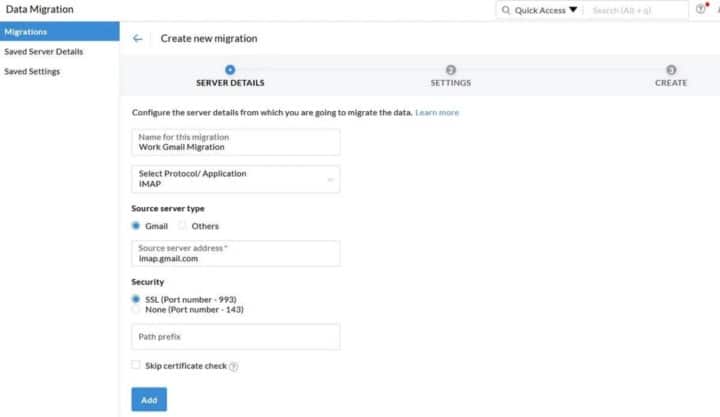
Modifier la configuration
Sous E-mails à migrer, indiquez si vous souhaitez migrer tous les e-mails ou avec une plage de dates spécifique. Il y a quelques préférences importantes que vous voudrez peut-être considérer.
- Si l'e-mail a plusieurs étiquettes, sélectionnez Exclure les e-mails entrants avec plusieurs étiquettes pour exclure ces e-mails de la migration vers Zoho.
- Sélectionnez Marquer comme important pour ajouter les e-mails marqués comme « Important » en tant que « ZMImportant » dans Zoho Mail.
- Sélectionnez Marqué comme pour ajouter des e-mails marqués comme « favoris » en tant que « ZMStarred » dans Zoho Mail.
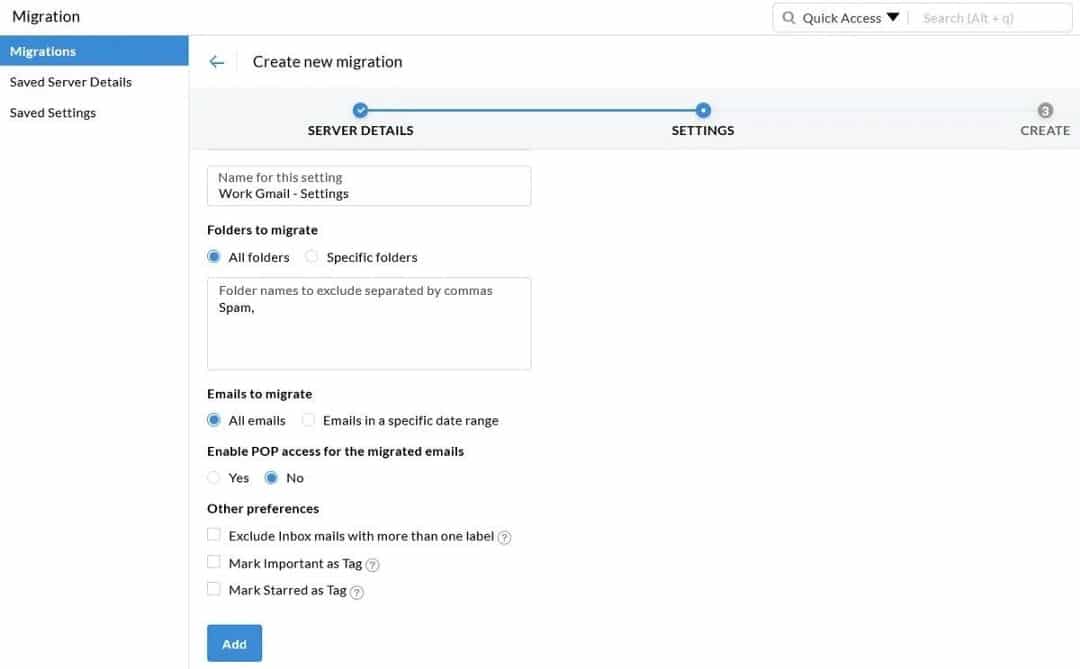
Créer une nouvelle migration
Ici, entrez la connexion maximale. La limite que vous définissez dépend du nombre d'utilisateurs que vous avez autorisés. Si vous êtes le seul utilisateur, définissez la limite de connexion sur "1", car vous ne souhaitez pas que Gmail limite le processus de migration. Cliquez sur Créer.

Ajouter les détails de l'utilisateur Gmail
Entrez le nom d'utilisateur et le mot de passe source de l'utilisateur et choisissez l'adresse e-mail de destination pour cet utilisateur. Sélectionnez la priorité de migration et cliquez sur "Ajouter".

Si vous obtenez un message d'erreur disant "Votre compte est inaccessible", assurez-vous que IMAP est activé dans Paramètres -> Transfert et POP/IMAP. Créez également un mot de passe spécifique à l'application spécifiquement pour gérer le relais des e-mails. Enfin, touchez commencer la migration.
Attendez que le processus soit terminé. Une fois la migration terminée, vous verrez le rapport détaillé avec les informations du dossier.
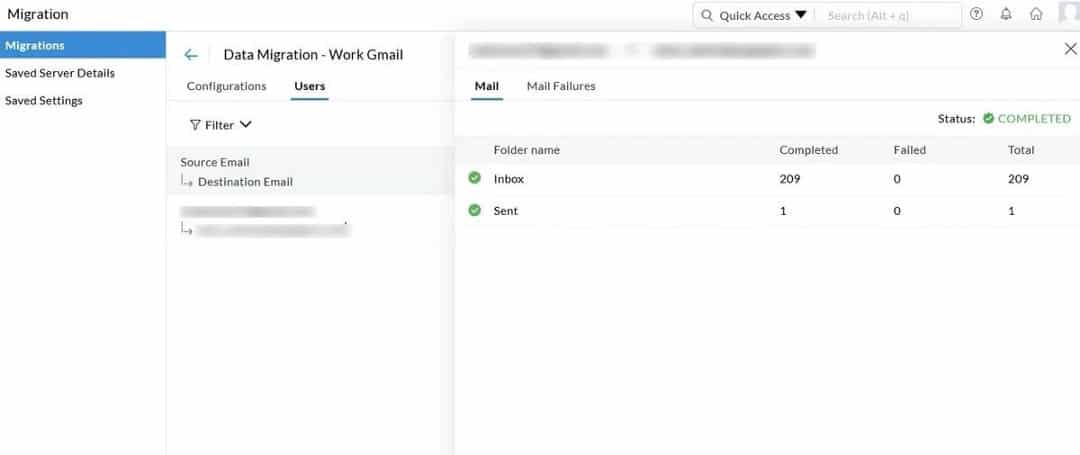
Raisons d'utiliser Zoho
Toute la procédure de migration des e-mails de Gmail vers Zoho peut sembler compliquée, mais il suffit de quelques clics et de patience. Nous vous recommandons d'effectuer un test de migration avant l'opération proprement dite.
Gardez le capuchon de connexion bas et assurez-vous d'avoir suffisamment d'espace de stockage. Cependant, l'écrivain ici utilise Zoho Mail depuis trois ans maintenant. Nous vous recommandons donc d'essayer Zoho et de vérifier Raisons d'utiliser Zoho Mail.







